むぎ猫先生とワカバちゃんの寺子屋トーク
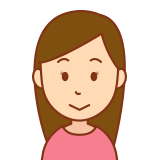
むぎ猫先生!記事に、スマホで撮った綺麗な写真を載せたら、なんだかページの表示がすっごく遅くなっちゃったんです…。もしかして、私、ブログを壊しちゃいましたか?
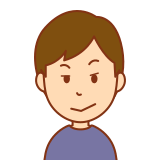
(やれやれと首を振って)あーあ、初心者がやりがちなやつだ。スマホの写真をそのまま載せるなんて、ブログにグランドピアノを無理やり運び込むようなもんだぜ。そりゃ重くなるわ。今ごろGoogleの検索ロボットも『このサイト、重すぎて見てらんねー』って言って帰ってる頃だろ。
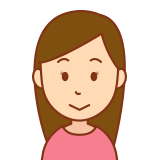
グ、グランドピアノ!?Googleさんにも嫌われちゃうんですか!?じゃあ、もう写真は使わない方がいいんでしょうか…。
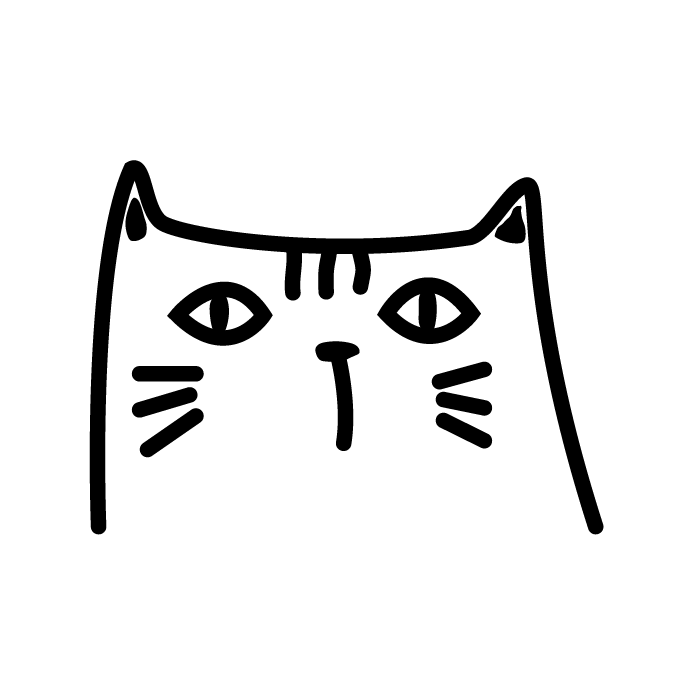
ワカバちゃん、大丈夫、壊れたわけじゃないから安心して。雨剤さんの言う通り、撮ったままの写真はブログにとっては『重すぎる荷物』なんだ。旅行に行く時、荷物はできるだけ軽く、必要なものだけを持って行くだろ?今日は、Web制作のプロとして、ブログに載せる画像の『上手な荷造り(軽量化)』の技術を教えてあげるね。これで君のブログも軽快に走り出せるよ!
なぜ画像の「軽量化」がそんなに重要なのか?
記事に適切な画像を入れると、文章がぐっと読みやすくなり、読者の理解を助けてくれます。
しかし、その一方で、ブログが表示されるのが遅くなる原因の、実に9割が「重たい画像」だと言われています。
ページの表示が3秒以上かかると、多くの読者は待てずにページを閉じてしまう、というデータもあります。
つまり、せっかく素晴らしい記事を書いても、画像が重たいせいで、誰にも読んでもらえない…という悲しい事態が起きてしまうのです。
逆に言えば、画像を正しく軽量化するだけで、あなたのブログは読者にもGoogleにも愛される、快適なサイトになるということ。これは、Web制作のプロが必ず実践している、とても大切な作業なのです。
プロが実践する画像の「選び方」と「軽量化」術
難しいことはありません。画像をブログにアップロードする前に、たった2つのステップを踏むだけです。
ステップ1:画像の「選び方」とファイル形式を知る
まず、どんな画像を、どのファイル形式で使うべきかを知っておきましょう。
画像の選び方
記事の内容を補足し、読者の理解を助ける画像を選びます。フリー写真サイト(写真AC、Pexelsなど)の、高品質で清潔感のある写真がおすすめです。
ファイル形式は2つだけ覚えればOK!
- JPEG(ジェイペグ)
写真に使うファイル形式です。フルカラーの画像を綺麗に、かつ容量を抑えて保存できます。 - PNG(ピング)
イラストやロゴ、背景が透明な画像に使います。写真に使うと容量が大きくなりがちなので注意しましょう。
基本的にブログで使うのは「写真」だと思うので、ほとんどの場合は「JPEG」を選ぶと覚えておけば大丈夫です。
ステップ2:魔法の2工程!「リサイズ」と「圧縮」
ここからが「軽量化」の本番です。無料のツールを使えば、誰でも簡単にできます。
工程1:リサイズ(サイズの変更)
スマホやデジカメで撮った写真は、横幅が4000px(ピクセル)など、ブログに表示するには大きすぎます。これを、ブログの横幅に合わせて小さくします。
一般的に、ブログ記事内の画像の横幅は、1200pxもあれば十分すぎるほど綺麗です。
WindowsやMacに標準で入っている写真アプリや、「iLoveIMG」などの無料オンラインツールで簡単にサイズ変更できます。
工程2:圧縮(画質を保ったまま容量を減らす)
リサイズした画像を、さらに専用のツールで「圧縮」します。これは、見た目の綺麗さはほとんど保ったまま、データの重さだけをグッと軽くしてくれる魔法のような技術です。
おすすめは、無料のオンラインツール「TinyPNG(タイニーピング)」です。
サイトにアクセスして、画像をドラッグ&ドロップするだけ。数十秒待てば、驚くほど軽くなった画像がダウンロードできます。
まとめ:アップロード前の「ひと手間」が未来のあなたを救う
ブログで使う画像の最適な扱い方、ご理解いただけましたか?
- 写真なら「JPEG」形式を選ぶ
- アップロード前に、必ず「リサイズ(横幅1200px目安)」と「圧縮(TinyPNGなど)」の2工程を行う
たったこれだけです。
この一手間をかけるだけで、あなたのブログは常に高速で、読者はストレスなく記事を読むことができます。そして、表示速度の速いサイトは、Googleからの評価も高まります。
「画像をアップロードする前には、必ず軽量化する」
このプロの習慣を、ぜひ今日からあなたのものにしてください。未来のあなたと、あなたの読者のために、今すぐできる最高の一手ですよ。


